Cách xóa eSIM trên iPhone, iPad nhanh, dễ thực hiện
Cần hủy eSIM trên iPhone/iPad khi nào?
Sau một thời gian sử dụng, có không ít người dùng mong muốn xóa hoặc hủy eSIM khỏi thiết bị của mình vì nhiều lý do khác nhau. Một trong những nguyên nhân phổ biến nhất là chuyển đổi sang nhà mạng khác để tận hưởng gói cước phù hợp hoặc chất lượng dịch vụ tốt hơn.
.jpg)
Ngoài ra, người dùng cũng thường xóa eSIM khi không còn nhu cầu sử dụng gói cước di động hiện tại, hoặc muốn chuyển eSIM sang thiết bị mới nhằm đảm bảo dữ liệu di động được sử dụng liền mạch.
Trong trường hợp bạn bán, tặng hoặc trao đổi điện thoại iPhone cho người khác, việc xóa eSIM là thao tác vô cùng quan trọng. Nó không chỉ giúp bảo vệ thông tin cá nhân mà còn giúp người dùng mới dễ dàng cài đặt eSIM của họ mà không gặp xung đột hay lỗi kích hoạt.
>>> Xem thêm: Hướng dẫn cách sử dụng eSIM chi tiết cho người mới
Hướng dẫn xóa eSIM trên iPhone/iPad chi tiết
Ngoài khả năng thêm eSIM mới, người dùng iPhone từ dòng iPhone X trở đi cũng hoàn toàn có thể xóa hoặc hủy eSIM khi không còn nhu cầu sử dụng. Dưới đây là hướng dẫn chi tiết cách thực hiện thao tác này một cách nhanh chóng và đơn giản mà ai cũng có thể làm được:
Cách xóa eSIM trên iPhone đơn giản
Bước 1: Mở ứng dụng Cài đặt trên điện thoại → chọn mục Di động.
.jpg)
Bước 2: Trong giao diện Di động, kéo xuống phía dưới để xem danh sách các eSIM hiện có → chọn thẻ eSIM mà bạn muốn xóa khỏi thiết bị.
.jpg)
Bước 3: Sau khi chọn thẻ eSIM cần xóa, hãy nhấn vào tùy chọn “Xóa eSIM”.
.jpg)
Bước 4: Màn hình sẽ hiển thị thông báo xác nhận. Lúc này, người dùng chỉ cần nhấn “Xóa eSIM” thêm một lần nữa để hoàn tất quá trình.
.jpg)
Cách tắt eSIM trên iPad
Bước 1: Truy cập vào Cài đặt trên thiết bị iPhone hoặc iPad.
Bước 2: Chọn mục Dữ liệu di động.
Tại đây, bạn sẽ thấy các gói eSIM hiện đang được kích hoạt:
- Nếu chỉ có một gói eSIM, hãy nhấn trực tiếp vào tùy chọn Xóa eSIM.
- Nếu đang sử dụng nhiều gói eSIM, hãy chọn gói muốn xóa, sau đó nhấn Xóa gói để xác nhận.
Chỉ với hai bước đơn giản, bạn đã có thể xóa eSIM nhanh chóng khỏi thiết bị iPhone hoặc iPad của mình. Tuy nhiên, hãy lưu ý rằng sau khi eSIM bị xóa, gói cước di động gắn liền với eSIM đó sẽ không còn khả dụng, đồng nghĩa với việc bạn không thể tiếp tục sử dụng dịch vụ dữ liệu hoặc gọi điện trên eSIM đó nữa.
Các điểm cần lưu ý khi gỡ eSIM trên iPhone
Trước khi tiến hành xóa eSIM trên iPhone, người dùng nên kiểm tra cẩn thận để đảm bảo không xóa nhầm eSIM đang sử dụng cho cuộc gọi, dữ liệu hoặc các dịch vụ quan trọng khác. Việc xóa nhầm có thể khiến bạn mất kết nối mạng và không thể khôi phục eSIM ngay lập tức.
.jpg)
Nếu chẳng may xóa nhầm eSIM, bạn cần đến trực tiếp cửa hàng giao dịch của nhà mạng để được hỗ trợ. Tại đây, nhân viên sẽ cấp lại mã QR code mới, giúp bạn kích hoạt lại eSIM trên thiết bị chỉ trong vài phút.
>>> Xem thêm: Cách bật Wifi Calling chi tiết từng bước
[Giải đáp] Các câu hỏi thường gặp khi xóa eSIM
Nếu lỡ xóa eSIM trên iPhone thì phải làm sao?
Trong trường hợp bạn vô tình xóa eSIM trên iPhone nhưng vẫn cần sử dụng lại, đừng quá lo lắng — bạn hoàn toàn có thể khôi phục được. Cách duy nhất là đến cửa hàng giao dịch của nhà mạng để yêu cầu cấp lại mã QR eSIM dành cho thiết bị cũ.
Tin vui là việc cấp lại mã QR code hoàn toàn miễn phí, nên bạn có thể yên tâm mang theo CCCD và điện thoại để được nhân viên hỗ trợ cài đặt lại eSIM trong vài phút.
Cách cài lại eSIM trên iPhone
Sau khi nhận được mã QR từ nhà mạng, bạn có thể cài lại eSIM dễ dàng theo các bước sau:
Bước 1: Mở ứng dụng Cài đặt (Settings) trên iPhone.
Bước 2: Chọn Di động (Cellular / Mobile Data).
Bước 3: Tại đây, thay vì chọn “Xóa eSIM” như thao tác trước, bạn hãy nhấn “Thêm eSIM” ngay bên dưới danh sách eSIM hiện có.
Bước 4: Làm theo hướng dẫn hiển thị trên màn hình để quét mã QR hoặc nhập thông tin thủ công mà nhà mạng cung cấp.
Vậy là chỉ với vài thao tác đơn giản, eSIM của bạn sẽ được kích hoạt trở lại và sẵn sàng sử dụng như trước.
![cach-xoa-esim-tren-iphone (4).jpg [Giải đáp] Các câu hỏi thường gặp khi xóa eSIM](https://esimapi.nhanhoa.com/IMGS/thumbnai/post/cach-xoa-esim-tren-iphone (4).jpg)
Ưu nhược điểm của eSIM trên iPhone
Ưu điểm
- Gọn nhẹ và hiện đại: eSIM loại bỏ hoàn toàn khe cắm SIM vật lý, giúp thiết kế điện thoại liền mạch, chống bụi và hạn chế tạp chất lọt vào phần cứng.
- Chuyển đổi linh hoạt: Việc đổi nhà mạng hoặc gói cước diễn ra hoàn toàn trên phần mềm, không cần tháo lắp thẻ SIM.
- Hỗ trợ nhiều số thuê bao: Một eSIM có thể lưu đến 5 số thuê bao, tiện cho người dùng thường xuyên di chuyển hoặc làm việc đa lĩnh vực.
- An toàn hơn khi mất máy: Vì eSIM gắn cố định vào bo mạch, người khác không thể tháo ra, giúp bạn dễ dàng định vị hoặc liên hệ với thiết bị bị mất.
Nhờ những ưu điểm vượt trội, eSIM ngày nay được xem như “vật bất ly thân” của các dòng smartphone cao cấp, đặc biệt là iPhone.
Nhược điểm
Dù tiện lợi, eSIM vẫn tồn tại một vài hạn chế nhỏ mà người dùng nên lưu ý:
- Khả năng bắt sóng đôi khi kém ổn định hơn so với SIM vật lý, đặc biệt ở những khu vực sóng yếu.
- Khó chuyển đổi giữa các thiết bị: Khi đổi sang điện thoại mới, bạn không thể tháo eSIM ra như SIM vật lý mà buộc phải liên hệ với nhà mạng để hỗ trợ chuyển đổi.
- Không phải ai cũng quen dùng: eSIM phù hợp hơn với người am hiểu công nghệ hoặc thích trải nghiệm các tính năng mới.
>>> Các bài viết liên quan:
- Cách chuyển eSIM sang máy khác an toàn, thành công 100%
- SIM vật lý là gì? Điểm khác biệt giữa SIM vật lý và eSIM
Lời kết
Chỉ cần vài thao tác cơ bản, bạn đã có thể xóa eSIM trên iPhone, iPad một cách gọn gàng và an toàn. Nếu bạn đang muốn mua eSIM mới, đổi gói cước hoặc kích hoạt eSIM tiện lợi, đừng quên truy cập https://esim.nhanhoa.com/ – Địa chỉ cung cấp dịch vụ eSIM chất lượng, giá tốt cùng đội ngũ hỗ trợ kỹ thuật tận tâm.
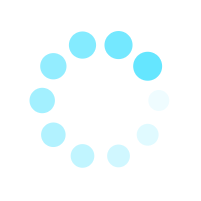

.jpg)
.jpg)
.jpg)
.jpg)
.jpg)
